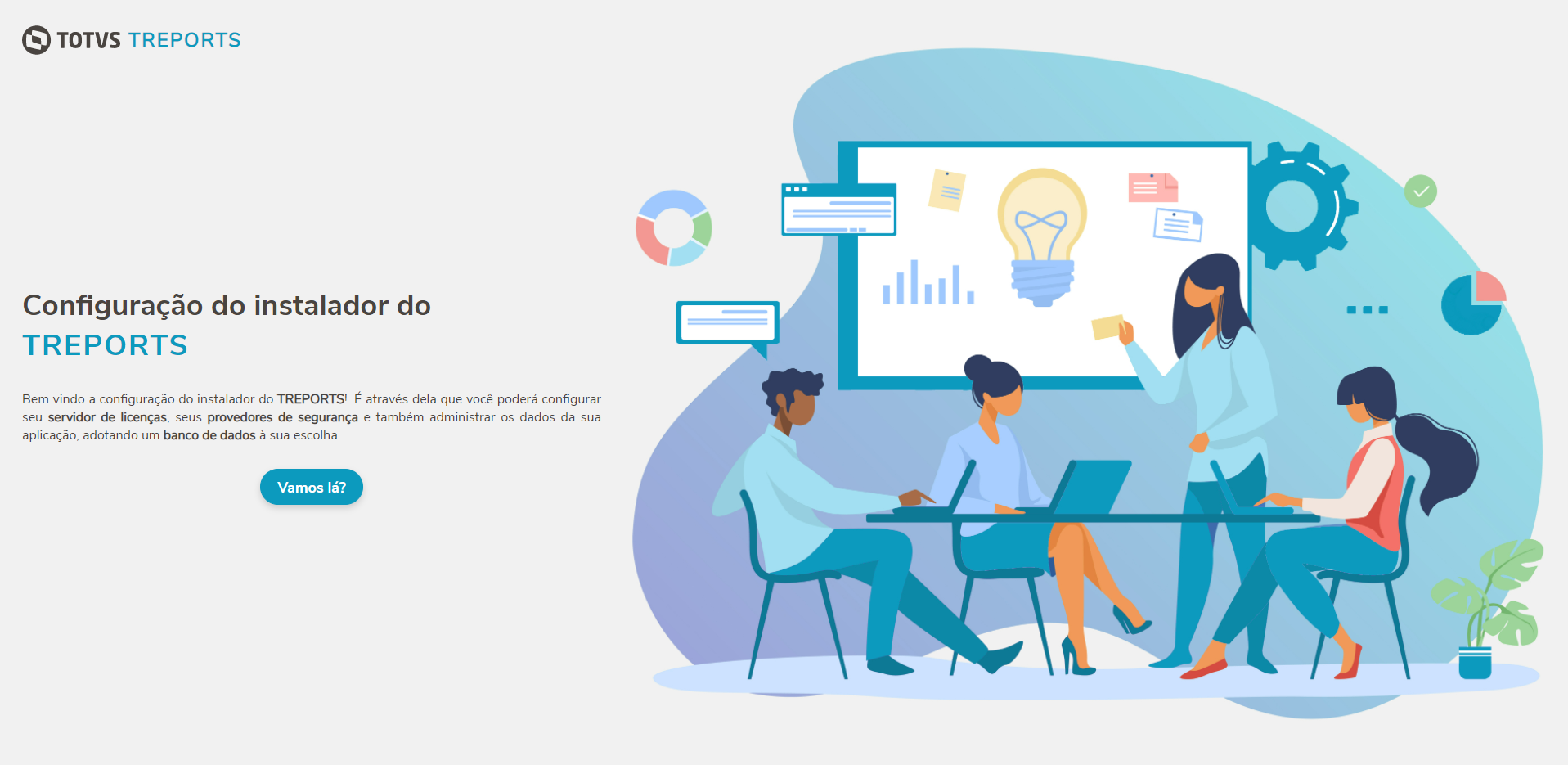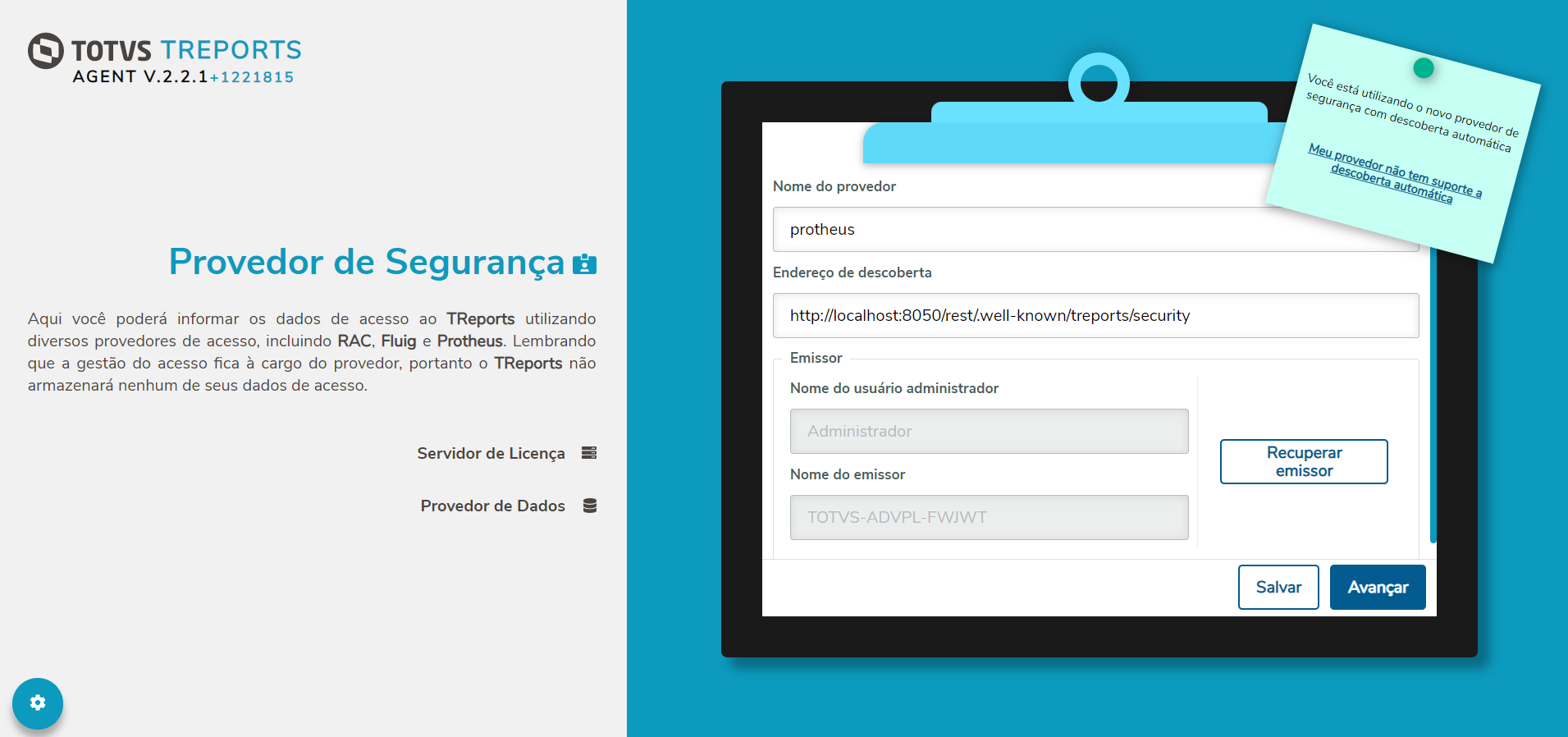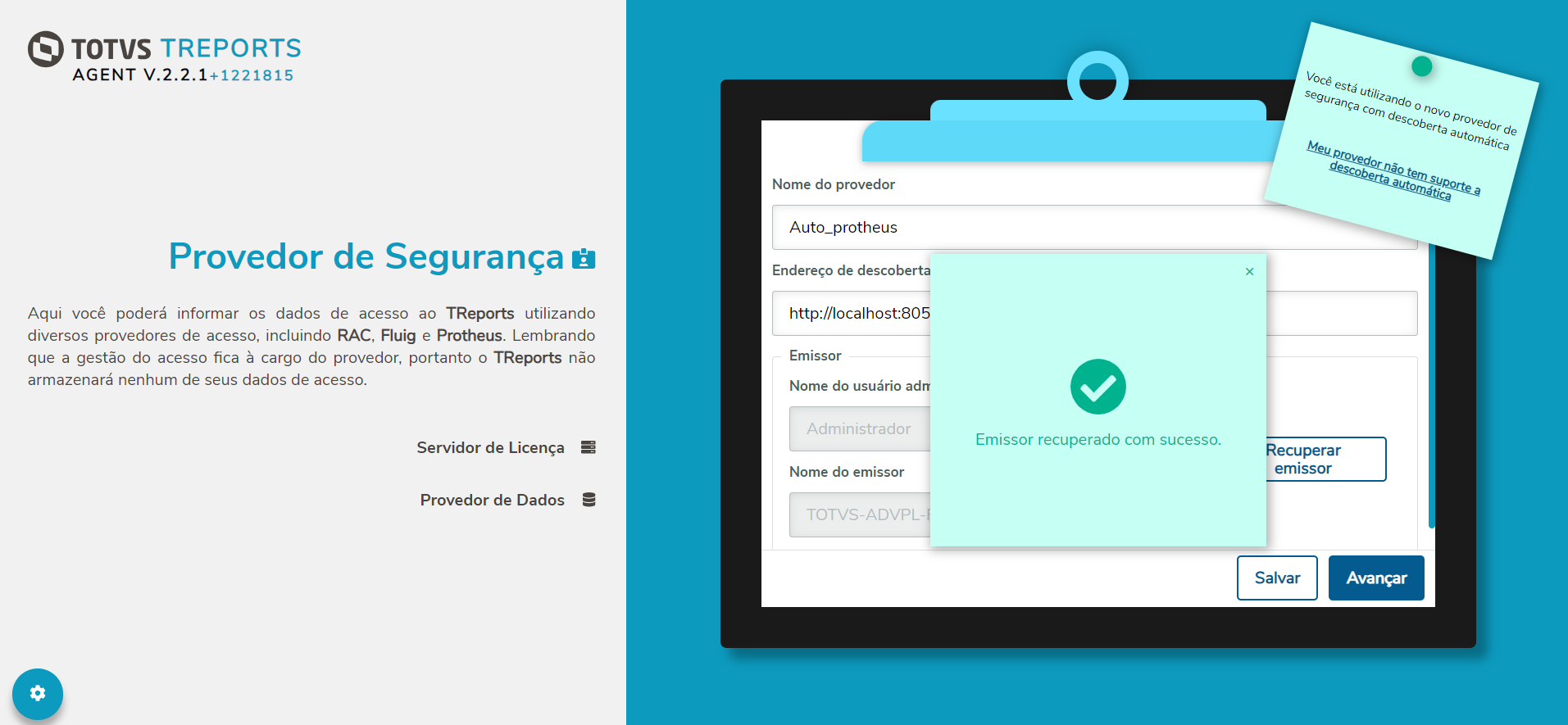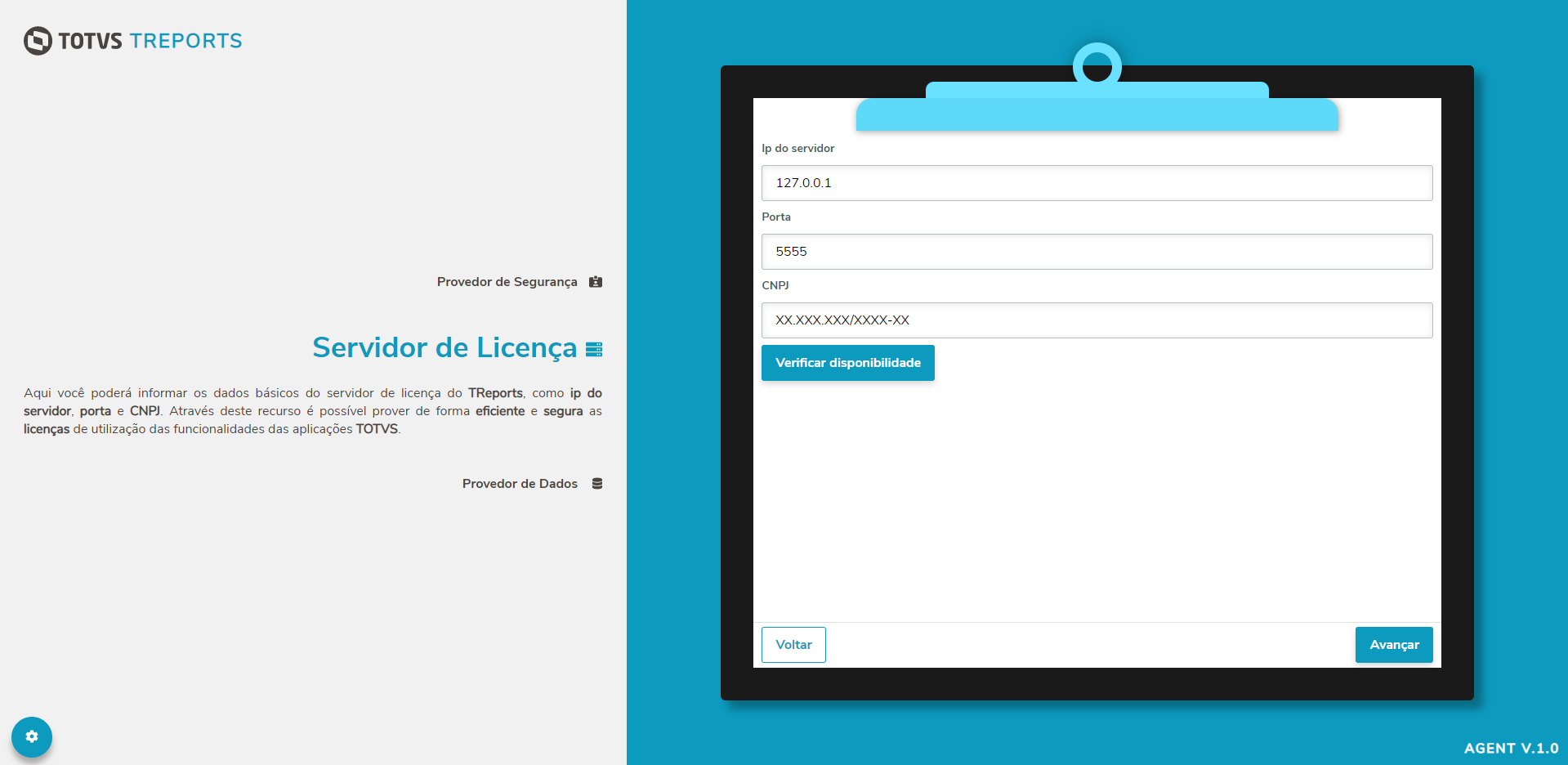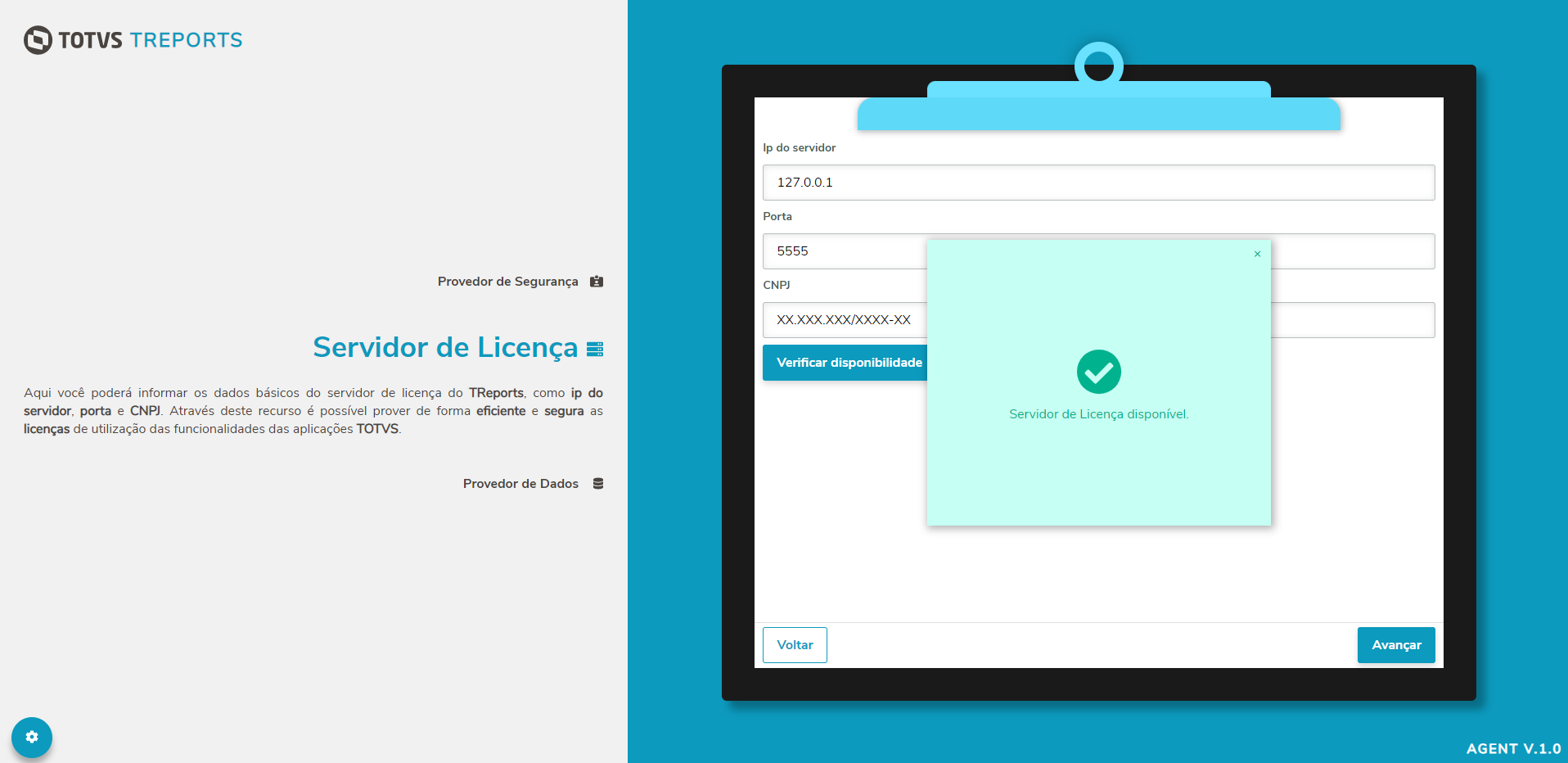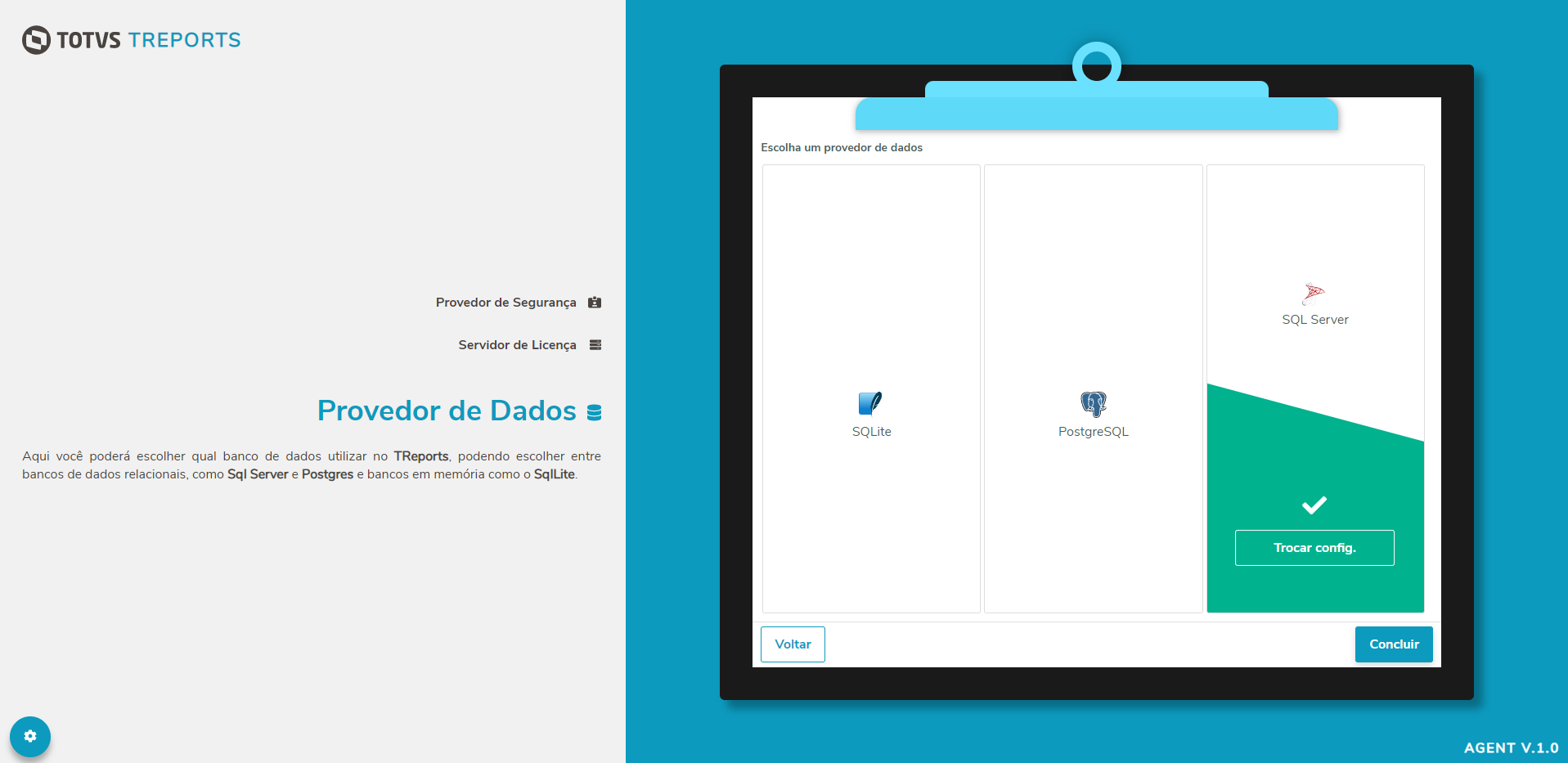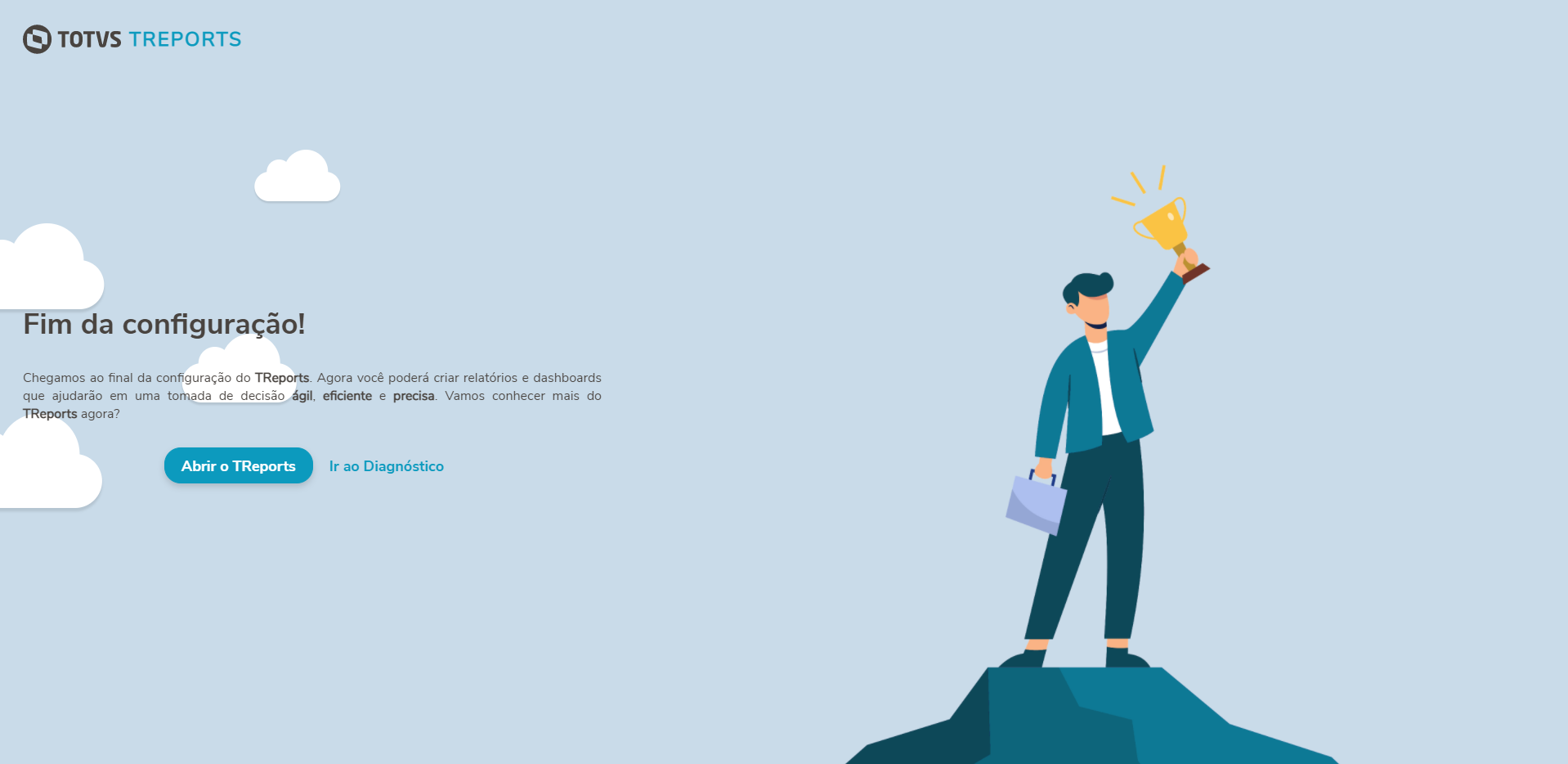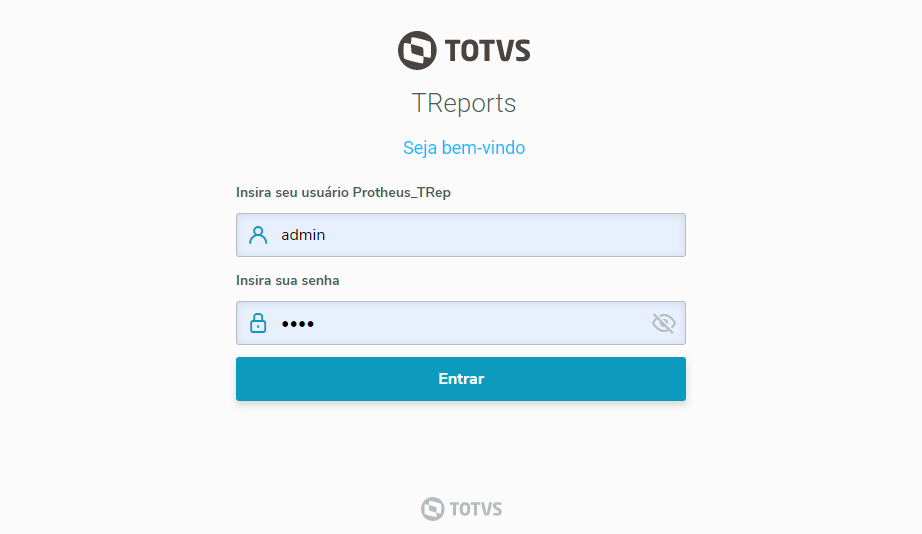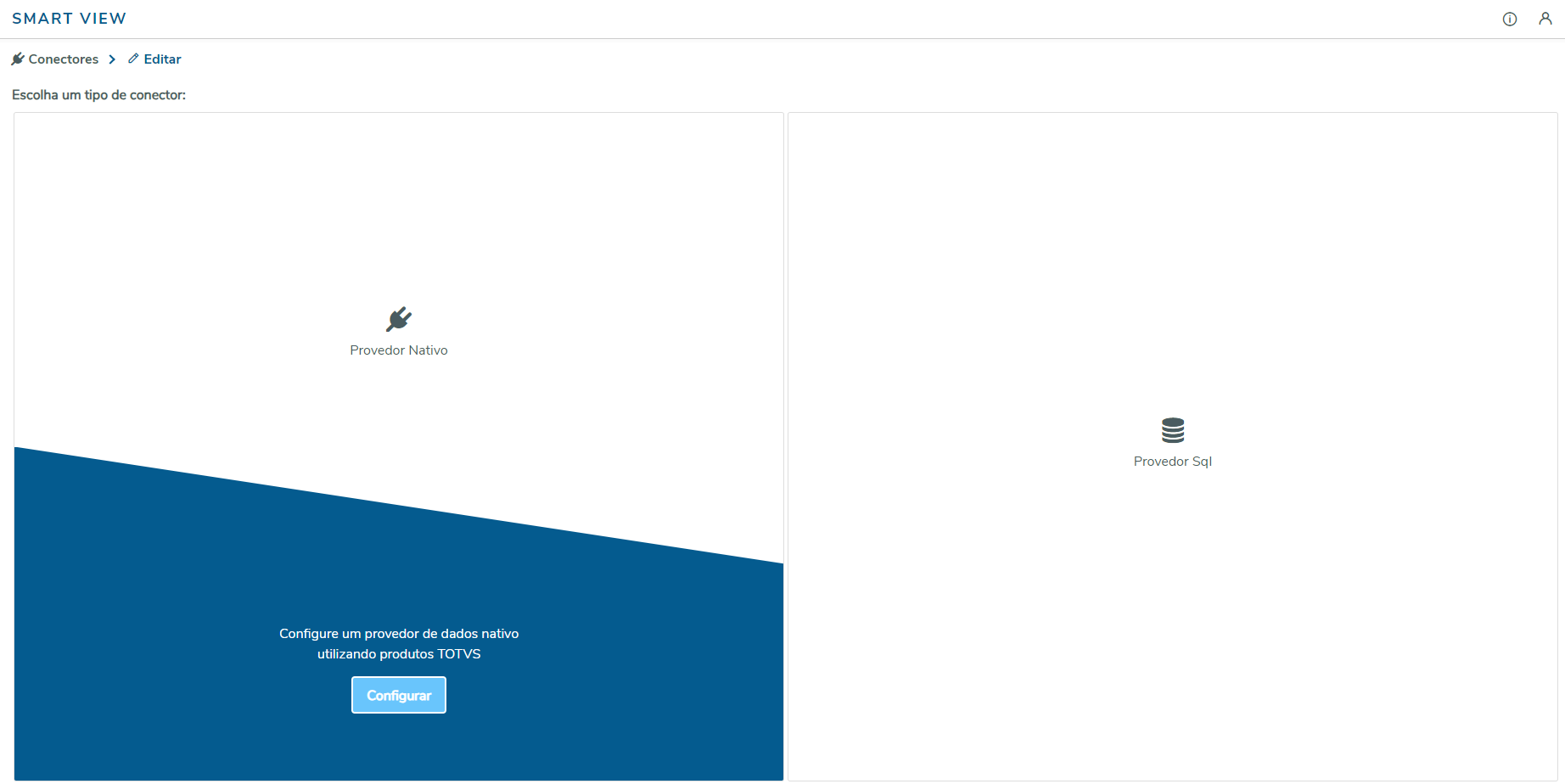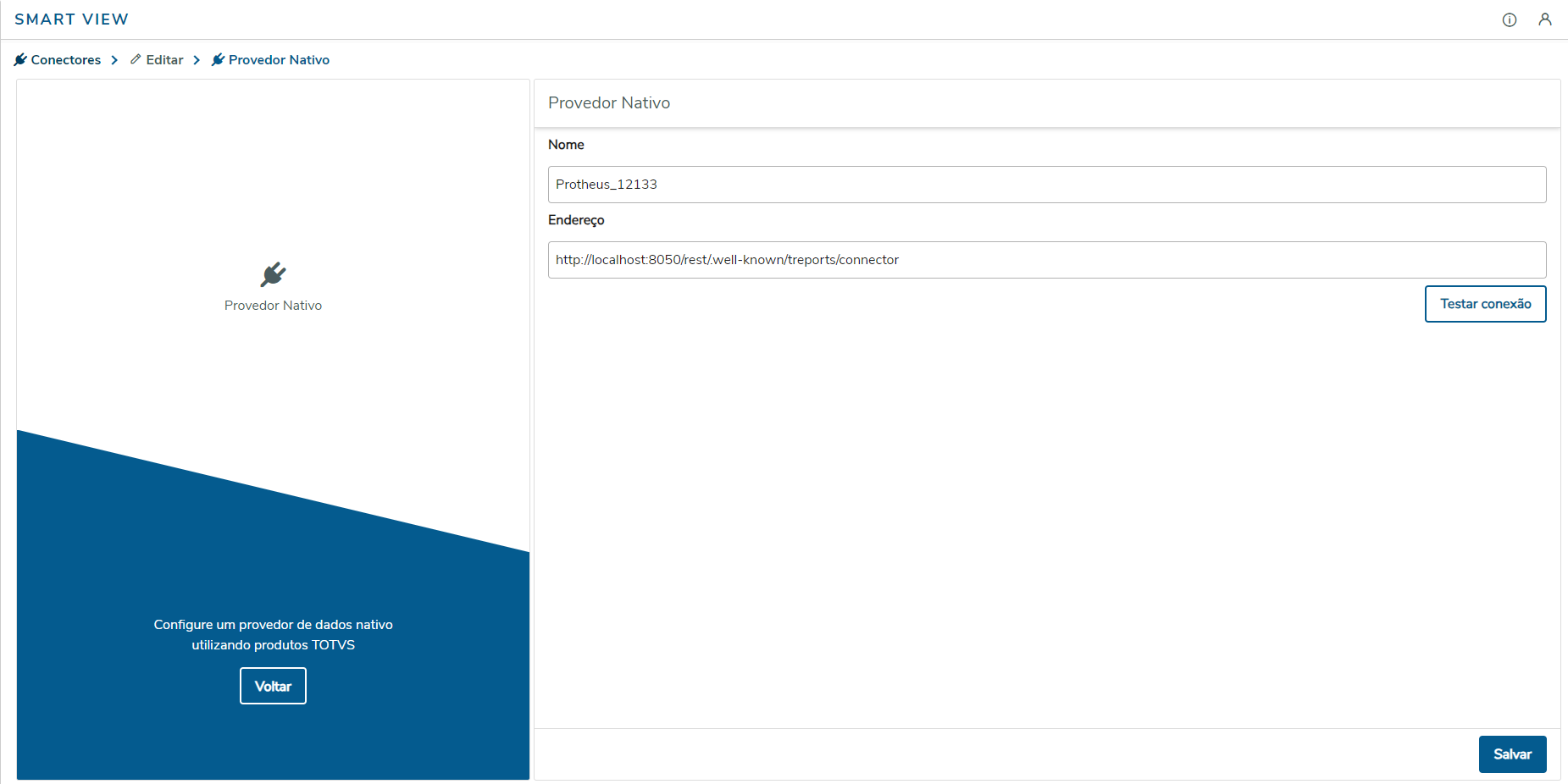Histórico da Página
| Informações | ||
|---|---|---|
| ||
É possível ver os logs da integração ligando a chave FwTraceLog=1 no INI do ambiente utilizado, para mais informações sobre a chave: Chaves para controle de logs |
Índice
| Índice | ||||
|---|---|---|---|---|
|
Pré-requisitos
- Já ter feito a instalação e integração com o TReportsSmart View, mais informações nos links:
Instalação do Smart View: https://tdn.totvs.com/pages/releaseview.action?pageId=626636542
Instalação do TReports Requisitos Mínimos: https://tdn.totvs.com/pages/viewpage.action?pageId=678582172
Configuração de um serviço REST 2.0: https://tdn.totvs.com/pages/viewpage.action?pageId=185747842
Portabilidade TReports Exemplo de Rest: https://tdn.totvs.com/pages/viewpage.action?pageId=185748025
Necessário utilizar o REST 2.0 - https://tdn.engpro.totvs.com.br/display/framework/Entendendo+as+novidades+do+REST
Documentações relacionadas
- TReports Smart View - Protheus como Fonte de Dados Nativa
- TReports Smart View - Seleção de novos relatórios
Configuração na interface
...
do Smart View
| Expandir | ||
|---|---|---|
| ||
A partir da LIB Label 20241007 e com o Agent do Smart View atualizado (documentação: Instalação do Sistema) estará disponível a instalação facilitada, com ela em apenas 2 etapas você já conseguirá utilizar a integração com o Smart View, sem precisar de configurações adicionais, mais informações abaixo. Endereço: http://{ip cadastrado}:7019/startup |
...
| Índice | ||
|---|---|---|
|
Página inicial
Provedor de segurança
Nome do Provedor: sua preferência
...
/storage-provider Armazenamento de Dados
Após clicar em "Testar Conexão" deverá criar corretamente os dados necessários: Na etapa de Armazenamento de Dados será definido qual banco de dados será utilizado para o Smart View, é um banco que deve ser apartado do Protheus, sendo possível escolher entre os tipos SQLite, PostgreSQL e SQL Server e Oracle. Mais informações na documentação: Configurações do Sistema (Versões 3.5 e Anteriores) Configurações da Integração
Nome do provedor: sua preferência Endereço de descoberta: http://[host]:[porta do rest]/[uri protheus]/ |
...
.well-known/treports/security Após preencher os dados, clicar em "Conectar ao ERP" e preencher com usuário admin do Protheus e sua respectiva senha do ambiente do Rest cadastrado. Com a instalação facilitada, nesse momento o endereço e porta do License já serão recuperados e preenchidos na configuração, você poderá validar clicando em "Configurações avançadas" > Servidor de Licença > Verificar disponibilidade Após a conclusão da configuração, o sistema realizará comunicações automáticas com o Protheus. Se a comunicação for bem-sucedida, o conector nativo será criado automaticamente no Smart View, e a URL correspondente será gerada no Protheus, eliminando a necessidade de realizar essa etapa que antes era manual (Smart View - Autenticação Token Protheus) Caso de erro em alguma das etapas, verificar os logs do Agent, que fica no diretório de instalação na pasta Logs e se necessário faça as duas últimas etapas manualmente, criando o conector nativo (desmonstrado abaixo na configuração que foi depreciada) e criando a URL do Smart View no Protheus (Smart View - Autenticação Token Protheus).
|
| Expandir | |||||||
|---|---|---|---|---|---|---|---|
| |||||||
Endereço: http://{ip cadastrado}:7019/startup Página inicial Provedor de segurança automático
Nome do provedor: sua preferência Endereço de descoberta |
...
Endereço Jwks: http://[host]:[porta do rest]/[uri protheus]/api/oauth2/v1/jwks
...
: http://[host]:[porta do rest]/[uri protheus]/.well-known/treports/security Após preencher os dados, clicar em 'Recuperar emissor' e preencher com usuário admin do Protheus e sua respectiva senha do ambiente do |
...
Rest cadastrado |
...
. |
|
...
Servidor de LicençaIp do Servidor: Informe o IP do servidor utilizado no License Server Porta: Informe a porta cadastrada no seu License Server CNPJ: Informe o CNPJ da sua empresa Após preencher as informações, verificar a disponibilidade. Provedor de Dados
Na etapa de Provedor de Dados será definido qual banco de dados será utilizado para o |
...
Smart View, sendo possível escolher entre os |
...
tipos SQLite, PostgreSQL e SQL Server. Mais informações na documentação: Configurações do Sistema (Versões 3.5 e Anteriores) Fim da configuração |
Login no TReports
Configuração do Provedor Nativo
Após configurar o Provedor de Dados, será apresentado a tela final de configuração, clique em "Abrir o TReports": Provedor Nativo
Nome do Provedor |
...
: sua preferência Endereço |
...
Após preencher, verificar conexão.
do provedor: http://[host]:[porta do rest]/[uri protheus]/.well-known/treports/connector |
Login no Smart View
Após as configurações o Smart View estará disponível na porta indicada na instalação (padrão 7017)
Para verificar as configurações do Conector Nativo, o acesso deverá ser feito pelo usuário Administrador configurado nas etapas anteriores.
| Informações | ||
|---|---|---|
| ||
Para informações sobre o provedor SQL, verificar a documentação: Configurando Conectores |
...
. |